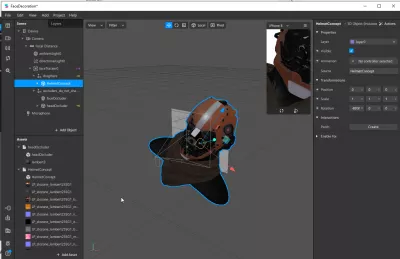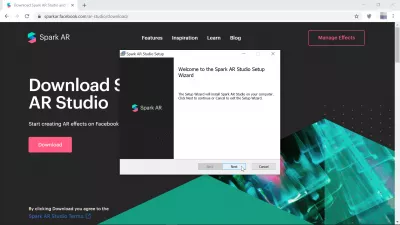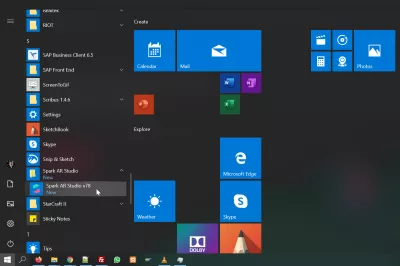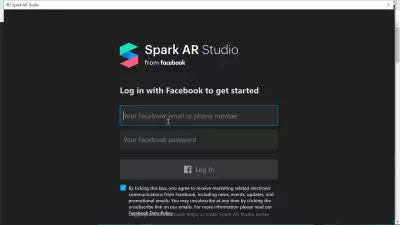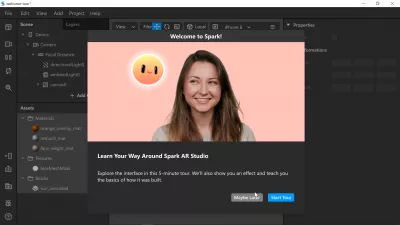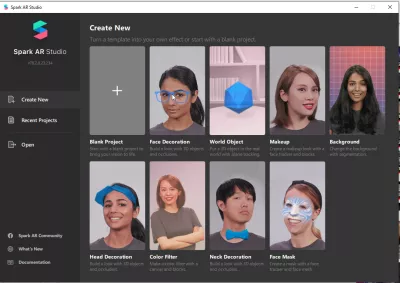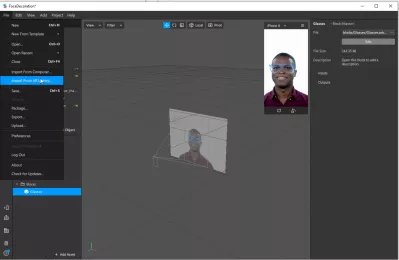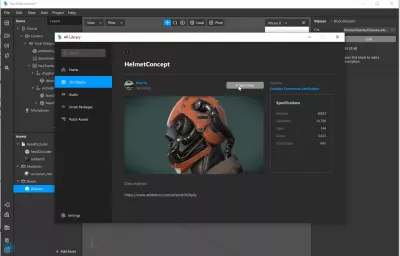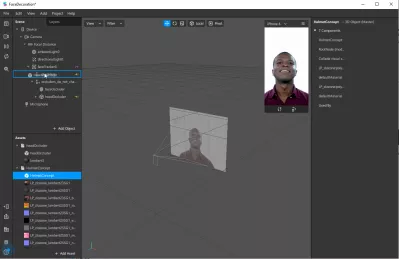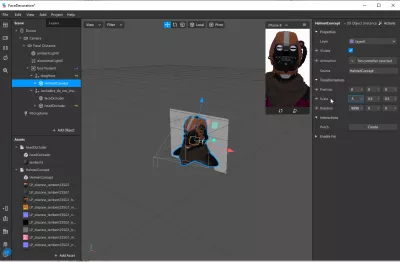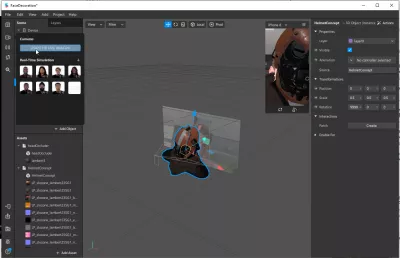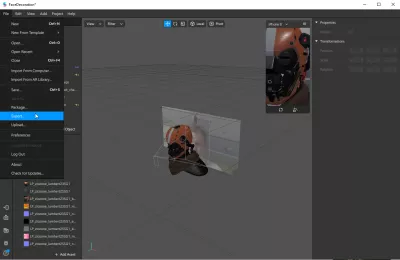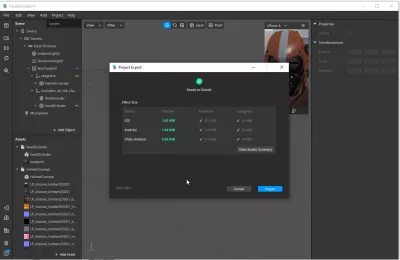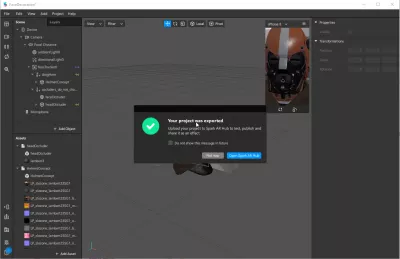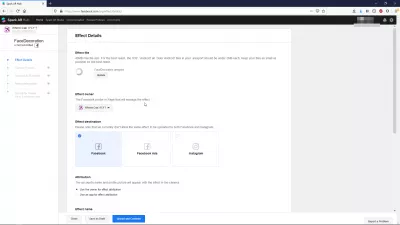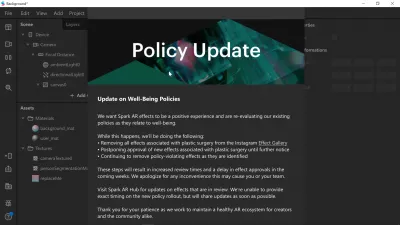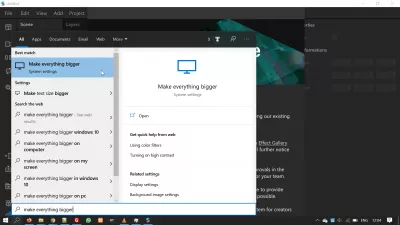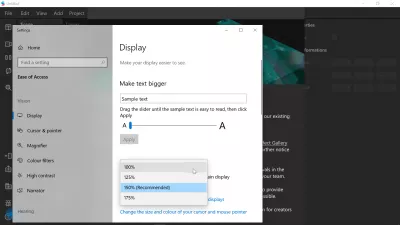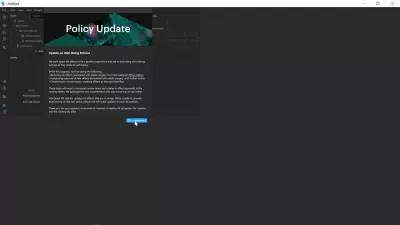Kaip padaryti „Instagram“ veido filtrą?
- Kaip sukurti klientų „Instagram“ filtrus?
- Kokie yra „Instagram AR“ efektai?
- Atsisiųskite, įdiekite ir paleiskite „Spark AR Studio“ programinę įrangą
- Kaip sukurti „Instagram AR“ filtrą keliais žingsniais
- Importuoti bloką iš AR bibliotekos
- Išbandykite AR ant savo veido
- Eksportuokite AR filtrą į „Instagram“ ar „Facebook“
- Bendros problemos sukuriant „Instagram AR“ efektą
Kaip sukurti klientų „Instagram“ filtrus?
„Instagram“ tinkintų AR filtrų kūrimas atliekamas kompiuteryje naudojant „Spark AR Studio“ programinę įrangą, kurią galima nemokamai atsisiųsti „Spark AR“ atsisiuntimo puslapyje.
Atsisiuntus ir įdiegus programinę įrangą, „Instagram AR“ filtrus galima nesunkiai sukurti naudojant jau turimus įmontuotus „Instagram AR“ efektus arba sukuriant savo turimą atitinkamoje papildytos realybės kūrimo programinėje įrangoje ir įkelti juos į „Facebook“ verslą. puslapį ar savo „Instagramm“ verslo paskyrą ir vėliau pasidalyti „Instagram“ istorija „Facebook“.
Žiūrėkite žemiau mūsų žingsnis po žingsnio vadovą, kaip sukurti pasirinktinius „Instagram AR“ efektus ir pasidalyti jais su draugais! Po to eikite toliau ir sukurkite „Instagram“, ką filtruojate savo vaizdais, ir užbaikite savo „Instagram“ efekto publikaciją.
„Spark AR Studio“ atsisiuntimasKokie yra „Instagram AR“ efektai?
AR: išplėstinė tikrovė„Instagram“ papildytos realybės efektai, dar vadinami „Instagram AR“ efektais, yra specifiniai vaizdiniai efektai, realiu laiku pritaikomi objekte priešais kamerą ir keičia vaizdą pridedant elementų arba modifikuojant fotoaparatu įrašytą fiziką.
Kodėl turėtumėte kurti „Instagram AR“ efektus? Sukūrę savo efektus ir paversdami juos virusiniais ir naudodamiesi kitais vartotojais, šie vartotojai, naudodami juos, matys filtro rankeną. Tai yra vienas iš būdų, kad nauji žmonės atkreiptų dėmesį į jūsų profilį ir galų gale sulauktų daugiau stebėtojų, jei jie susisieks su jūsų profiliu lankydamiesi jame ir pradės sąveikauti su jūsų turiniu arba pradėti jus sekti!
Atsisiųskite, įdiekite ir paleiskite „Spark AR Studio“ programinę įrangą
Pradėkite apsilankę „Spark AR Studio“ svetainėje savo kompiuteryje - to negalima padaryti mobiliajame telefone, ir tęskite naudodamiesi naujausia „Spark AR“ atsisiuntimo programos versija, kurią turite įdiegti savo kompiuteryje vykdydami ekrane pateikiamas instrukcijas.
Tada paleiskite programą surasdami ją programų sąraše, pavadinimu „Spark AR Studio“.
Turėsite prisijungti naudodami „Facebook“ ir prijungtą „Instagram“ paskyrą - ji bus naudojama vėliau, norint keistis nuorodomis tarp programinės įrangos ir jūsų „Facebook“ ar „Instagram“ profilių.
Patekę į „Spark AR Studio“ programinę įrangą, ji bus pradėta greitai apžvelgiant apžvalgą, jei tai yra jūsų pirmas kartas, kai paleidžiate programą. Jei jaučiatės panašūs, nedvejodami juo vadovaukitės. Tačiau šia programa gana paprasta naudotis.
Kaip sukurti „Instagram AR“ filtrą keliais žingsniais
Pradėjus kurti naują projektą, jums siūlomos skirtingos iš anksto parinktys:
- Tuščias projektas, skirtas pažengusiems projektams, pvz., Sukurti „Instagram“, ką jūs filtruojate,
- Veido dekoravimas, norint sukurti vaizdą su 3D objektais ir kliūtimis,
- „Pasaulio objektai“, norėdami 3D objektą realiame pasaulyje pritaikyti sekdami plokštumą,
- Makiažas, norint sukurti makiažo išvaizdą naudojant veido stebėjimo priemonę ir blokus,
- Fonas, jei norite pakeisti foną pagal segmentus,
- Galvos puošyba, norint sukurti vaizdą su 3D objektais ir kliūtimis,
- Spalvų filtras, kad būtų spalvotas filtras su drobe ir blokais,
- Kaklo puošyba, norint sukurti vaizdą su 3D objektais ir kliūtimis,
- Veido kaukė, norint sukurti kaukę su veido sekikliu ir veido tinkleliu.
Mūsų pavyzdyje pasirinkite veido šablonus, kuriuos norite naudoti, ir tęskite kurdami „Instagram AR“ filtrą.
Pagrindinis „Spark AR“ studijos vadovas „Instagram“ - vėlesnis dienoraštisImportuoti bloką iš AR bibliotekos
Norėdami naudoti daugiau linksmų blokų, jei tai trimatis objektas, kurį galima naudoti padidintos realybės filtro viduje, naudokite meniu failą> Importuoti iš AR bibliotekos.
Tada naršykite padidintos realybės 3D objektų bibliotekoje, norėdami rasti objektą, kurį norite pridėti suderintos realybės filtre.
Pvz., Mūsų atveju, mes norime pridėti futuristinį šalmą prie pagrindinio modelio galvos priešais kamerą.
Iš išplėstinės realybės bibliotekos pasirinkite norimą naudoti modelį, atsisiųskite jį ir nemokamai importuokite, kai jis bus paruoštas.
Kai objektas bus importuotas į dabartinį projektą, paprasčiausiai vilkite ir upuść objektą iš išteklių meniu, apatiniame kairiajame puslapio kampe, ir perkelkite jį į veido stebėjimo priemonę - todėl jis bus susietas su stebimais veido judesiais.
Ir viskas! 3D objektas dabar susietas su veido judesiais, ir beveik nieko daugiau nereikia daryti, išskyrus tai, kad mūsų atveju jis yra per didelis veidui.
Todėl, naudodamiesi skirtingais variantais, sumažiname jį iki pusės dydžio, kad būtų geriau pritaikytas veido plotis.
Išbandykite AR ant savo veido
Norėdami patikrinti papildytos realybės rezultatus realiuoju laiku ir savo veidą, tiesiog pasirinkite kameros piktogramą kairėje „„Spark AR“ studija“ lango pusėje ir spustelėkite savo internetinę kamerą, kad iškart galėtumėte naudoti savo veidą.
Eksportuokite AR filtrą į „Instagram“ ar „Facebook“
Baigę spustelėkite meniu failą> eksportuoti, kad padidintą realybę galėtumėte eksportuoti į „Instagram“ arba „Facebook“.
Bus sukurtas vienas failas, kurį galima naudoti atliekant abi operacijas.
Kai pakuotė bus sukurta, galėsite pamatyti, kiek vietos ji naudoja „Instagram“ ir „Facebook“, įvairių tipų įrenginiuose.
Įsitikinkite, kad paketo dydis yra kuo mažesnis, kad galėtumėte sėkmingai juo dalytis internete, nes niekas nenori atsisiųsti didelės apimties paketo, kuris užima daug laiko ir naudoja daug pralaidumo.
Ištisų paketų, didesnių nei 40 MB, tiesiog negalima įkelti į svetainę, kurioje tvarkomi „Instagram AR“ ir „Facebook AR“ filtrai, todėl būtinai naudokite optimizuotus vaizdus ir kitus objektus.
Eksportavę projektą į vietinį failą kompiuteryje, jums bus pasiūlyta atidaryti jį tiesiogiai „Spar AR Hub“ - svetainėje, kurioje galite įkelti savo paketus į mobiliąsias programas.
„„Spark AR Hub““Once logged on the „„Spark AR Hub““, click on upload effect to be able to upload your newly generated Instagram AR filter or Facebook AR filter.
Efekto failo dalyje pateikite vietinio paketo failą, o toliau, efekto savininke, pasirinkite „Facebook“ profilį arba puslapį, kuris valdys efektą - štai kur jūs nusprendžiate, pavyzdžiui, paskelbti „Instagram AR“ filtrą „Instagram“ verslo puslapyje. ir vėliau pasidalyti „Instagram“ istorija „Facebook“ arba taip pat tiesiogiai „Facebook“ verslo puslapyje.
Sukurkite savo papildytos realybės filtrą „Instagram“ istorijomsEfekto tikslas leis jums pasirinkti vieną iš šių parinkčių ir bus tiesiogiai susietas su „Facebook“ puslapio savininko paskyra.
Užpildykite kitos formos užklausas, kaip jums atrodo tinkama, ir jūsų efektas bus įkeltas į „Facebook“ ar „Instagram“!
Bendros problemos sukuriant „Instagram AR“ efektą
Kaip išspręsti „„Spark AR“ studija“ negali pašalinti politikos naujinimo lango?
Jei negalite pašalinti politikos atnaujinimo lango „„Spark AR“ studija“, nes jo uždarymo mygtukas nerodomas, tai paprasčiausiai lemia „Windows“ ekrano skiriamoji geba.
„Windows“ programų paieškos juostoje raskite viską, kad būtų didesni sistemos parametrai.
Ekrano pasirinktyse perjunkite nuo turimos konfigūracijos iki 100 procentų, tai yra minimali - tai leis visiems programos langams tinkamai parodyti, užuot padidinus mastelį ir kartais turint mygtukus, kurie rodomi už ekrano matomos zonos.
Tuomet galėsite spustelėti politikos naujinimo mygtuką Gerai ir pradėti naudoti „„Spark AR“ studija“ programinę įrangą, kad galėtumėte kurti savo „Instagram AR“ filtrus!

Yoann Bierling yra interneto leidybos ir skaitmeninės konsultavimo profesionalas, daro pasaulinį poveikį per patirtį ir inovacijas technologijose. Aistringai įgalinant asmenis ir organizacijas klestėti skaitmeniniame amžiuje, jis yra priversti pateikti išskirtinius rezultatus ir skatinti augimą kuriant švietimo turinį.